Как увеличить шрифт "В Контакте": несколько простых решений проблемы
Удобство общения - одна из первоочередных задач социальных сетей. Но что делать, когда перекидываться сообщениями и постить новости становится некомфортно, потому что шрифт слишком мелкий? Далеко не каждый обладатель компьютера, планшета или смартфона имеет идеальное зрение. В связи с этим пользователи социальной сети, которые зачастую проводят многие часы онлайн, задаются вопросом о том, как увеличить шрифт "В Контакте". Для разрешения этой проблемы существуют очень простые и быстрые способы. Итак, давайте вместе разберемся.
Изменяем настройки пользователя
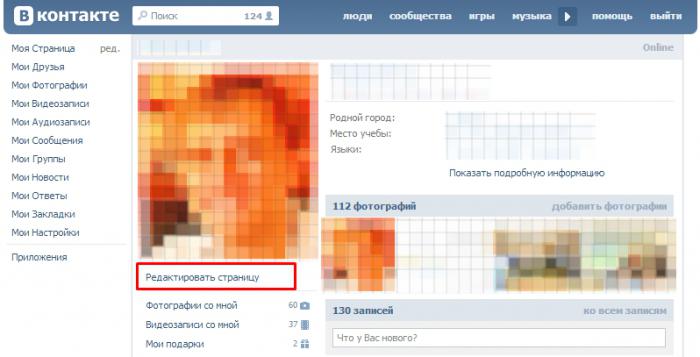
Настраиваем параметры в браузере
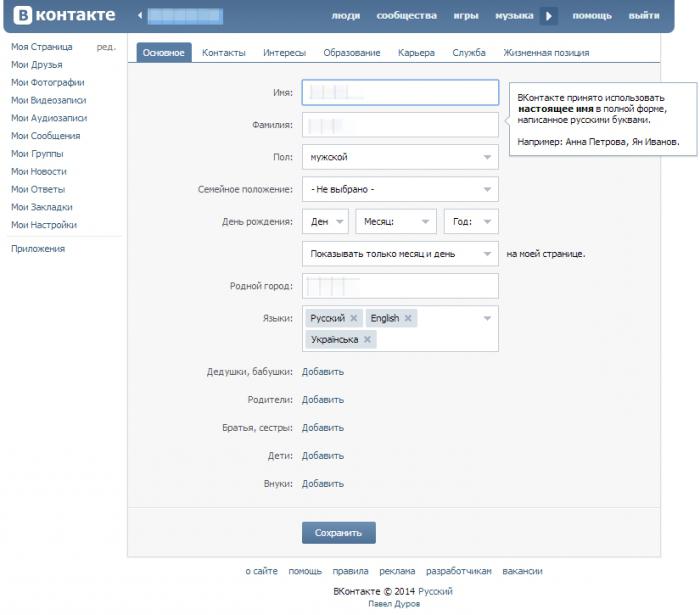
- у Opera кнопка «Главное меню» находится в левом верхнем углу, нажимаем ее, далее в выпадающем списке выбираем пункт «Страница» (второй сверху) и «Масштаб»;
- в Internet Explorer необходимая кнопка вынесена на внешнюю панель справа, нажимаем на нее. Далее выбираем пункт «Масштаб» и регулируем его до нужного размера;
- в Google Chrome главное меню ищем уже в правом верхнем углу. В выпадающем списке находим параметры масштаба и регулируем нажатием на активные кнопки + и -;
- чтобы увеличить шрифт в браузере Mozila Firefox, открываем вкладку «Вид», расположенную в левом верхнем углу, в раскрывшемся меню выбираем пункт «Масштаб» и далее - «увеличить» или «уменьшить».
Масштаб 120-150% будет уже вполне удобным для чтения. Тем более, что текст и изображения станут более крупными не только для «В Контакте», но и для всех посещаемых вами сайтов. Но не забывайте, что если масштаб выставлен более 100%, то управлять страничкой придется с помощью вертикальной и горизонтальной полосы прокрутки.
Все в ваших руках
Еще один распространенный и очень простой способ того, как увеличить шрифт "В Контакте", находится в буквальном смысле в наших руках. На клавиатуре зажимаем клавишу Ctrl (Control) и крутим колесико мышки вверх. Это простое движение увеличивает масштаб страницы. Как только оптимальный размер будет выставлен, просто отпустите колесико.
Еще вариант: зажмите клавишу Ctrl и регулируйте масштаб, нажимая на клавиатуре кнопки с символами «+» и «-» (справа на вынесенной панели с цифрами или вверху над буквами). Каждое нажатие на клавишу «+» прибавляет 10% к масштабу. Если у вас Windows7, то увеличить шрифт поможет специальный инструмент. Он называется электронная лупа. Она открывается нажатием клавиш Win (черный квадратик между Ctrl и Alt) и «+»/«-». С ее помощью можно расшифровать даже самый мелкий текст.
Для смартфона и планшета
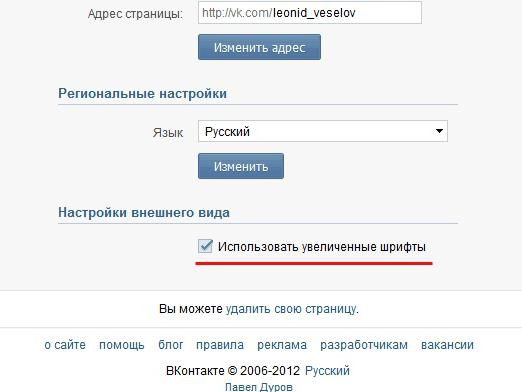
Теперь своими знаниями о том, как увеличить шрифт "В Контакте", вы можете поделиться с друзьями. Согласитесь, ведь это хорошая тема для очередного вечернего чата. Благодарим каждого читателя за внимание.
Похожие статьи
- Как убрать подчеркивание ссылок? CSS свойство text-decoration
- Как изменить разрешение экрана на «Виндовс 7»: азы для начинающих
- Как уменьшить масштаб страницы в Windows
- Как уменьшить масштаб экрана различными способами?
- CSS межстрочный интервал: варианты решений
- Символ "галочка": учимся печатать в Word
- Как увеличить значок на рабочем столе Windows
